- 웹 사이트에 SSL 인증서를 추가하는 과정은 매우 간단하며이 가이드가 도움이 될 것입니다.
- 또한 SSL 인증서를 구입하거나, 오픈 소스 SSL을 사용하거나, 직접 만드는 가장 효율적인 방법 3 가지에 대해서도 설명합니다.
- 탐색 사이트 소유자 허브 이 주제에 대한보다 유용한 가이드를 참조하십시오.
- 우리의 상세한 북마크를 고려하십시오 인증서 오류 섹션 이러한 유형의 문제에 압도되지 않도록합니다.

이 소프트웨어는 드라이버를 계속 실행하여 일반적인 컴퓨터 오류 및 하드웨어 오류로부터 안전하게 보호합니다. 간단한 3 단계로 모든 드라이버를 확인하세요.
- DriverFix 다운로드 (확인 된 다운로드 파일).
- 딸깍 하는 소리 스캔 시작 문제가있는 모든 드라이버를 찾습니다.
- 딸깍 하는 소리 드라이버 업데이트 새 버전을 얻고 시스템 오작동을 방지합니다.
- DriverFix가 다운로드되었습니다. 0 이번 달 독자.
웹 사이트에 SSL 인증서를 추가하는 것은 간단합니다. 타사 SSL 인증서를 구입하여 매년 갱신하거나 오픈 소스 SSL 인증서를 사용하여 옥수수 작업을 만들어 매달 갱신 할 수 있습니다.
그러나 개발 및 테스트를 위해 Windows에서 자체 서명 된 SSL 인증서를 만들 수있는 가능성을 탐색 할 수 있습니다.
독자를위한 최고의 호스팅 거래-제한적 제공
 |
최고의 WordPress 호스팅 |  제안을 확인하십시오! 제안을 확인하십시오! |
 |
3 년 플랜 33 % 할인 |  제안을 확인하십시오! 제안을 확인하십시오! |
 |
월 2.49 $로 웹 사이트 시작 |  제안을 확인하십시오! 제안을 확인하십시오! |
 |
현재 50 % 할인 |  제안을 확인하십시오! 제안을 확인하십시오! |
 |
반값에 계획을 세우십시오 |  제안을 확인하십시오! 제안을 확인하십시오! |
자체 서명 된 인증서를 만드는 것은 테스트 목적으로 연간 인증서를 구매하고 갱신하는 것의 훌륭한 대안입니다. 이를 위해 OpenSSL을 사용하여 자체 서명 된 인증서를 생성 할 수 있습니다.
이 기사에서는 Windows에서 자체 서명 된 인증서를 만드는 방법을 살펴 봅니다. 이 기사의 뒷부분에서는 자체 서명 된 인증서를 클라이언트 컴퓨터에 배포하는 방법도 살펴 봅니다.
빠른 팁 :
자체 서명 된 인증서를 만들면 비용을 절약 할 수 있지만 일부 사용자에게는 웹 사이트가 영구적으로 차단 될 수 있습니다. 이는 인증서 오류 메시지로 인해 발생하며 대부분의 경우 취소 할 수 없습니다.
그 외에도 프로세스는 시간이 많이 걸리고 특정 비용이 드는 시간을 낭비 할 가치가 없습니다. 타사 SSL 서비스 제공 업체를 사용하는 것이 좋습니다.

GoDaddy SSL 인증서
GoDaddy는 저렴한 SSL 인증서를 제공하는 최고의 웹 호스팅 제공 업체 중 하나입니다.
웹 사이트 방문
Windows 10에서 자체 서명 된 인증서 생성
OpenSSL을 사용하여 자체 서명 된 인증서 만들기
OpenSSL 설치
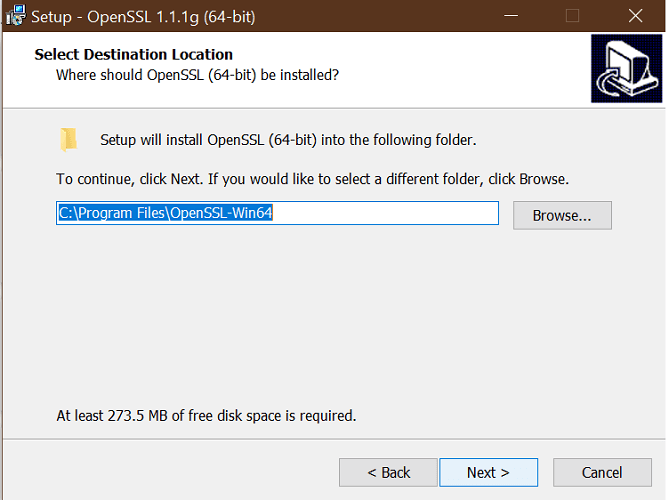
- 최신 다운로드 OpenSSL 타사 소스에서 Windows 설치 프로그램.
- 설치 프로그램을 실행하십시오. OpenSSL을 실행하려면 Microsoft Visual C ++가 필요합니다. 설치 프로그램은 Visual C ++가 아직 설치되지 않은 경우 설치하라는 메시지를 표시합니다.
- 예를 클릭하여 설치하십시오.
- OpenSSL 설치 프로그램을 다시 실행하고 설치 디렉토리를 선택하십시오.
- 딸깍 하는 소리 다음.
- 명령 프롬프트를 열고 OpenSSL을 입력하여 OpenSSL 프롬프트를 가져옵니다.
공개 / 개인 키 파일 쌍 만들기
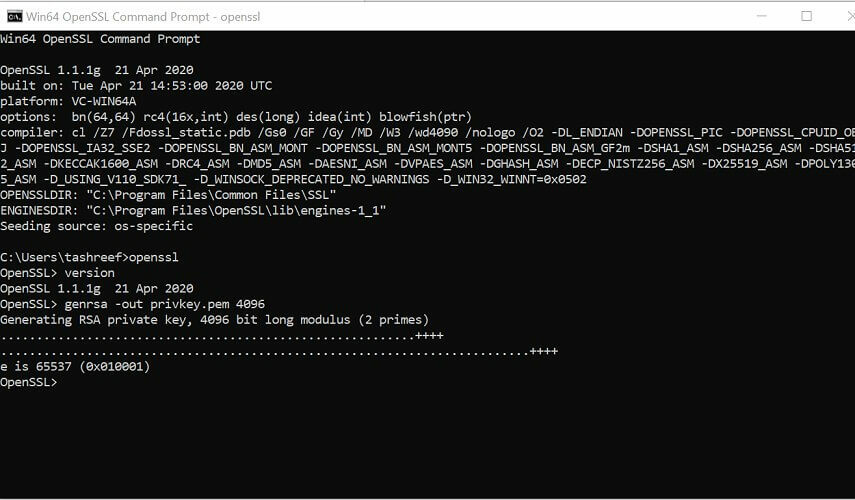
- OpenSSL이 설치되어 있는지 확인하십시오.
- 명령 프롬프트를 열고 C 드라이브에 새 디렉터리를 만듭니다.
C :> cd 테스트 - 이제 새 디렉토리로 이동하십시오.
C: 테스트> - 이제 OpenSSL 설치 디렉토리의 경로와 RSA 키 알고리즘을 입력해야합니다.
C: 테스트> c: opensslbinopenssl genrsa -out privkey.pem 4096 - 다음 명령을 실행하여 생성 된 파일을 별도의 개인 및 공개 키 파일로 분할합니다.
C: 테스트> c: opensslbinopenssl ssh-keygen -t rsa -b 4096 -f privkey.pem
공개 / 개인 키가 생성되면 다음 단계에 따라 Windows 시스템에 자체 서명 된 인증서 파일을 만듭니다.
자체 서명 된 인증서 만들기
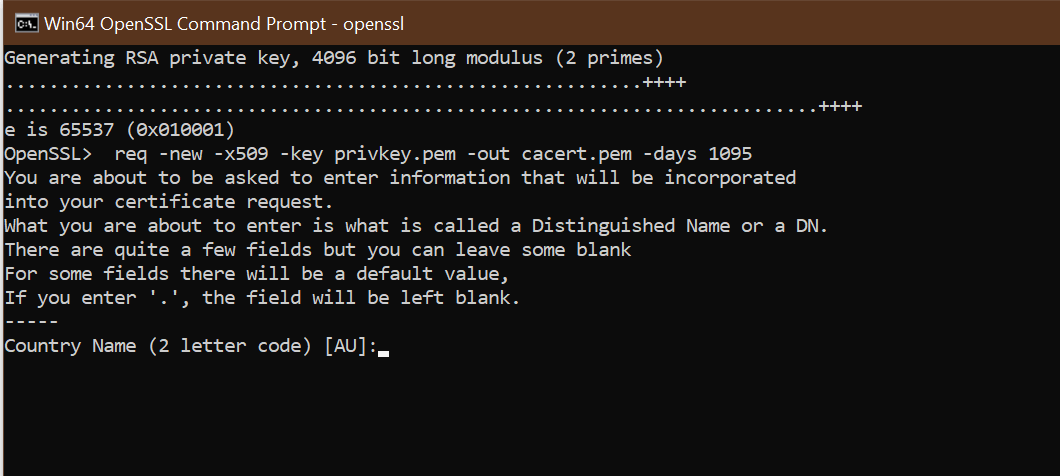
- 명령 프롬프트 창을 엽니 다.
- 공개 / 개인 키 파일에 대해 이전에 생성 한 디렉토리로 이동합니다.
C: 테스트> - OpenSSL 설치 디렉토리의 경로를 입력 한 다음 자체 서명 된 인증서 알고리즘을 입력하십시오.
C: 테스트> c: opensslbinopenssl req -new -x509 -key privkey.pem -out cacert.pem -days 1095
- 화면의 지시를 따릅니다.
- 자체 서명 된 인증서를 만들려면 조직, 지역 및 연락처 세부 정보를 입력해야합니다.
PowerShell을 사용하여 자체 서명 된 인증서를 만들려면 대신 다음 단계를 따르세요.
Windows Server에서 SSL / TLS 보안 채널 오류를 만들 수 없습니다.
PowerShell을 사용하여 자체 서명 된 인증서 만들기
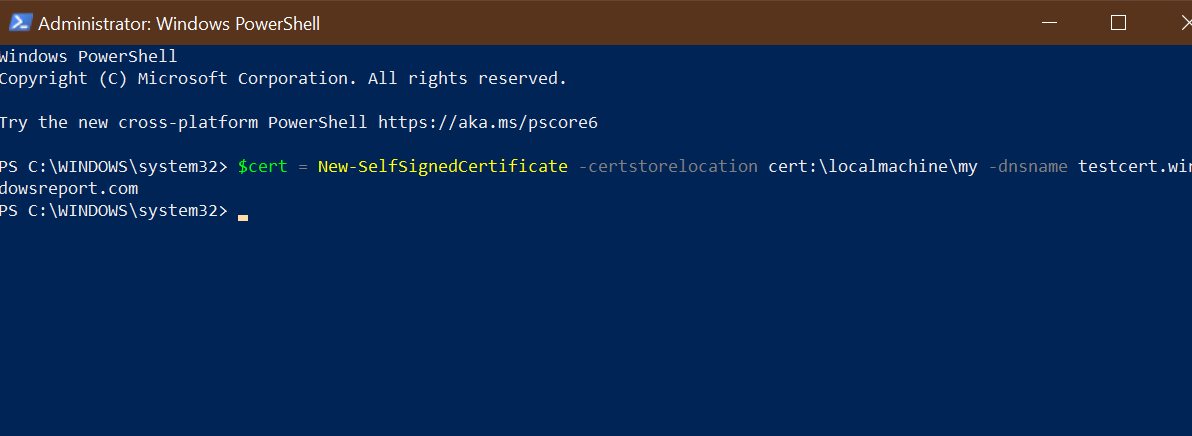
- 관리자 권한으로 PowerShell을 엽니 다. Windows 키를 누르고 Powershell을 입력합니다. PowerShell을 마우스 오른쪽 버튼으로 클릭하고 관리자 권한으로 실행하십시오.
- 아래와 같이 New-SelfsignedCertificate 명령을 실행합니다.
$ cert = New-SelfSignedCertificate -certstorelocation 인증서: localmachinemy -dnsname testcert.windowsreport.com - 그러면 PC의 로케이터 저장소에 인증서가 추가됩니다. 바꾸다 testcert.windowsreport.com 위의 명령에서 도메인 이름으로.
- 다음으로 내보내기 파일의 비밀번호를 만듭니다.
$ pwd = ConvertTo-SecureString -String‘password!’-Force -AsPlainText - 바꾸다 암호 자신의 암호로.
- 자체 서명 된 인증서를 내보내려면 다음 명령을 입력하십시오.
$ path = 'cert: localMachinemy'+ $ cert.thumbprint Export-PfxCertificate -cert $ path -FilePath c: tempcert.pfx -Password $ pwd - 위의 명령에서 c: 온도 파일을 내보낼 디렉토리로.
- 내 보낸 파일을 가져 와서 프로젝트에 배포 할 수 있습니다.
Windows의 curls CA 파일에 자체 서명 된 인증서를 추가하는 방법
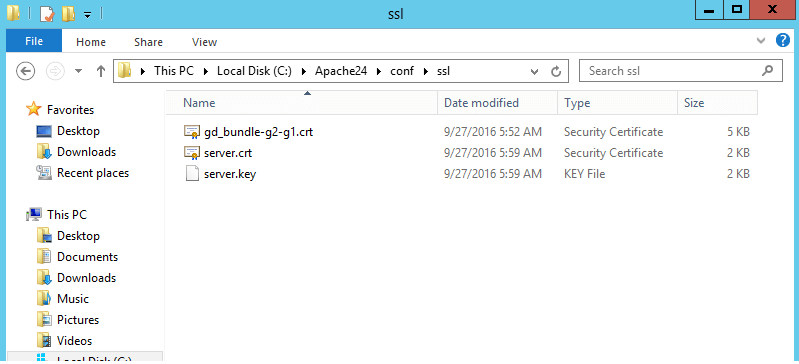
- 자체 서명 된 인증서를 만들고 설치 한 후에는 cURL이 인증서를 신뢰하도록 할 수도 있습니다.
- 최신 버전의 cURL에는 신뢰할 수있는 나열된 .pem 파일이 포함되어 있지 않습니다. .pem 파일을 열고 다음 명령을 php.ini 파일.
curl.cainfo = "C: xamppphpcacert.pem" - 완료되면 자체 서명 된 인증서를 신뢰하기 위해 cURL을 가져와야합니다. 이렇게하려면 server.crt 파일. 자체 서명 된 인증서를 만들 때 파일이 만들어집니다.
- server.crt 파일의 모든 내용을 복사 한 다음 cacert.pem 파일.
OpenSSL을 사용하여 자체 서명 된 인증서를 만드는 것은 명령 프롬프트 또는 PowerShell을 사용하여 수행 할 수 있습니다. 자체 서명 된 인증서를 만들 수 있으면 SSL 인증서가 필요한 개발중인 프로젝트에 대한 임시 인증서를 만들 수 있습니다.
자주 묻는 질문
예. 로컬 프로젝트 개발을 위해 OpenSSL을 사용하여 자체 SSL 인증서를 만들 수 있습니다. 그러나 이러한 인증서는 웹 브라우저 인증 기관이 아니므로 운영 체제.
Windows Server IIS 또는 OpenSSL을 사용하여 자체 서명 된 인증서를 생성 할 수 있습니다. IIS의 경우 연결 열에서 서버 이름을 선택하고 서버 인증서를 두 번 클릭 한 다음 자체 서명 된 인증서 만들기를 선택합니다.
웹 사이트의 프로덕션 버전에서 자체 서명 된 인증서를 사용하는 경우 방문자의 웹 브라우저에 인증서 오류가 표시됩니다. 또한 잠재 고객이 귀하의 웹 사이트를 방문하지 못하도록 막습니다.

![FIX: DLG_FLAGS_INVALID_CA 오류 코드 [전체 가이드]](/f/a8cb8d689689294e04336807916da30e.jpg?width=300&height=460)
![이메일 인증서 오류 수정 [만료 됨, 유효하지 않음, 안전하지 않음]](/f/097c98e83e638085396e2bcfd35216a0.jpg?width=300&height=460)